Indubitablement Photoshop est la meilleure option pour éditer vos photos, car il a un grand nombre d'effets qui vous permettront de faire de superbes créations. En cela, vous pouvez jouer avec toutes les textures et tous les outils qu'il vous offre.
Il sert également pour modifier vos photos personnelles avec l'effet jeu vidéo, cela vous apportera beaucoup de plaisir et vous pouvez le partager avec vos amis et la meilleure chose est que le faire n'est pas difficile. Pour cela il vous suffit de suivre quelques étapes simples qui vous permettront de créer ces incroyables photos.
Qu'est-ce que l'effet GTA ou l'effet « jeu vidéo » ??
Le programme Photoshop est la clé lors de l'édition, Il sert à faire des choses basiques aux plus avancées et il n'est pas nécessaire d'être graphiste pour comprendre et concevoir dans ce logiciel. Il vous suffit de le télécharger ou de l'utiliser en ligne gratuitement.
Simplement, cet éditeur utilisé et recommandé par les professionnels, vous permet de modifier vos photos personnelles et d'ajouter ce que vous voulez le plus. Aussi pour modifier d'autres choses comme réparer vos dents, enlever toutes les taches indésirables, même changer la couleur de vos cheveux.
Cela vaut la peine de mentionner, qu'il effet de jeu vidéo ou effet GTA, Il porte le nom du célèbre jeu « Grand theft auto ». Ce qui montre un effet très frappant qui a été largement utilisé par les fans du même, ce qui l'a rendu plus utilisé par le public.
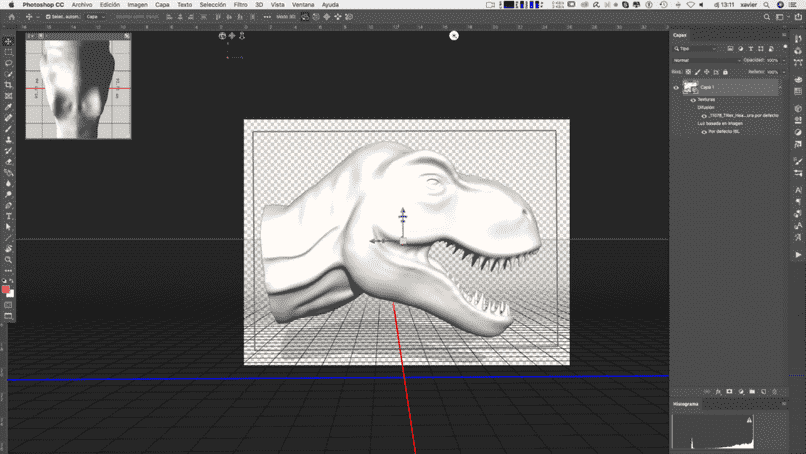
Pour utiliser l'effet avec vos photos, Vous n'avez qu'à connaître la manière de base de l'édition dans ce programme. Le plus recommandé est qu'il soit important que vous sachiez utiliser la barre d'outils, qui vous aidera dans cette procédure.
Comment faire le filtre pour GTA ou jeu vidéo en utilisant Photoshop
Pour commencer, vous devez sélectionner la photo que vous souhaitez modifier, puis ajoutez-le au programme en allant dans 'Fichier', appuyez sur la photo et appuyez sur 'Ouvrir’. Si la photo est très grande ou comporte des parties que vous n'aimez pas, vous pouvez rapidement le recadrer avec la zone de recadrage.
Maintenant, dirigez-vous vers 'Couverture', après 'Nouveau’ Nommez-le comme vous préférez mais pour l'instant nous le mettrons 'Temp 1'. Vous devez appuyer sur « Contrôle, alt, E majuscule’ sur le clavier pour faire une capture d'écran, puis allez dans « Image », à configurer, où nous allons appuyer sur ‘Shadows-highlights’, nous allons les configurer pour 10% et l'éclairage à 2% .
Créez un nouveau calque appelé 'Temp 2', configurer le contrôle que nous avons mentionné précédemment, allez dans 'filtre', après se concentrer, pression 'Ctrl-F’ répéter le filtre. Changez-le en 'Mode de fusion’ l'amener à une douce lumière, puis cliquez sur 'Filtrer', cherchez celui qui dit 'Autre’ et sélectionnez 'Passe-haut’ régler le rayon à 1.px. Appuyez maintenant sur 'Ctrl-clic’ dans la couche Temp 1 et utilisez 'Contrôle-E’ combiner les deux couches en une seule. Allez dans le filtre 'Styliser’ où nous allons appuyer sur la diffusion, réglage du mode 'Anisotrope'.
Cliquez également sur modifier et transformer pour faire pivoter 90 degrés AC, puis appuyez sur 'Control-F'. Répétez cette même procédure à nouveau. A ce moment, réglez la rotation sur 180 degrés, parce que dans le focus, nous sélectionnerons ‘Soft focus’ vous devez configurer 250% et la radio en 1.5 pixels.
En ce point, vous devriez rechercher l'option 'Filtre’ et réduire le bruit, où vous réglerez l'intensité dans 5, celui des détails de la conversation à 0%, le bruit de couleur quand 54% et celui qui dit concentrez-vous sur les détails, vous le laisserez faire 0%. Utilisez le clavier pour prendre une capture d'écran où vous devez choisir le filtre et la galerie de filtres; cherchez celui qui dit artistique et garniture, où ils définiront le nombre de niveaux dans 4, le bord sur 0 et la fidélité dans 3.
Réglez le 'Mode de fusion’ dans une lumière douce et placez le opacité à 56%. Presiona ctrl-clic, en Temp 2 pour avoir plus de couches et appuyez sur 'Control-e’ réussir à les combiner. À ce stade, les couleurs que vous souhaitez ajouter seront conservées, il est recommandé d'augmenter la saturation pour donner plus de couleur à la photo.
Vous pouvez également expliquer et modifier Autres aspects Améliorer, Quand tu le fais, vous remarquerez que votre photo semble prise du jeu lui-même.
Comment faire l'effecteur de carbone avec le style GTA
Tout d'abord il faut téléchargez l'image à laquelle vous souhaitez appliquer cet effetct. Il est conseillé de le faire dans un grand format pour faciliter la procédure lors de la réalisation de cette édition. Ensuite, l'ajouter à Photoshop. Avec l'outil de sélection trouvé sur le panneau de gauche, commence à tracer le contour de la figure.
Sélection terminée pression Ctrl + Commandes J pour permettre au calque d'être dupliqué uniquement avec la modification que vous avez effectuée précédemment. Autrement dit, une autre image sera créée mais cette fois sans fond. Si tu préfères, vous pouvez renommer le calque pour éviter toute confusion plus tard.
La prochaine étape est convertir cette couche. Pour ca, appuyez sur le clic droit et appuyez sur l'option convertir en objet intelligent, puis nous procédons à cliquer sur le chapitre image, dans les alternatives disponibles, appuyez sur paramètres et sélectionnez l'option ombres et reflets. Une petite fenêtre avec les préréglages d'image apparaîtra immédiatement sur le côté gauche de l'écran.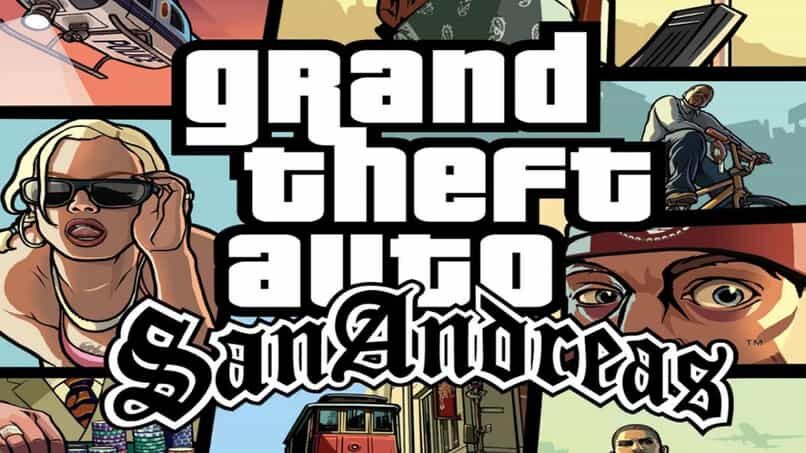
Sans rien modifier, solo appuyez sur ok option. Après cela, l'image s'éclaircit un peu, vous devez donc aller dans l'option de filtrage> galerie de filtres. Là, vous allez appuyer sur les bords ajoutés, et procéder à la modification des valeurs de 0 sur l'épaisseur du bord, à la limite de l'intensité 1 et en postérisation 2.
Dans les alternatives sous le calque que vous modifiez, vous remarquerez la modification apportée à l'image avec les étapes que vous avez effectuées jusqu'à présent. Vous allez double-cliquer sur la vente qui s'affichera baisser l'opacité à 70%. Plus tard, encore une fois, vous allez à l'option filtres et sélectionnez styliser> peinture à l'huile. Vous allez changer les valeurs en 2.5 en style et en propreté 5. Cela dépendra aussi de l'image que vous éditez, donc vous pouvez jouer avec ces valeurs comme vous préférez.
Encore une fois, nous allons filtrer, nous sélectionnons le bruit puis réduisons le bruit. Là, il suffit de modifier l'intensité en 10%. Ensuite, nous sélectionnons un nouveau filtre mais maintenant nous appuyons sur l'option de mise au point> masque flou. Vous allez le placer à 70% à la radio 2.5. Il est maintenant temps d'appliquer le dernier filtre, à nouveau, vous cliquez sur cette section et appuyez sur celle qui dit craquer, leurs valeurs seront placées au niveau 4, la simplicité des bords 1 et la fidélité des bords 2.
Il est temps de fusionner les filtres, pour cela, vous allez dans les alternatives sous le calque en cours d'édition, double-cliquez et dans la nouvelle fenêtre, choisissez le mode et appuyez sur la lumière douce. Finalement, il est temps de perfectionner la ligne, pour cela, vous cliquez sur styles et calques> options de fusion. Activer la trace, sélectionnez la position en dehors de la 15 pixels. Choisissez la couleur de votre préférence et c'est tout. Malgré cela, si ça te plaît, vous pouvez également ajouter un arrière-plan à votre image.
Crée un effet holographique de style GTA dans Photoshop
Pour créer cet effet, il est nécessaire de télécharger au préalable les couleurs que vous souhaitez utiliser dans cette procédure via une image. Sachant cela, va à Photoshop et ouvre une nouvelle feuille de calcul. Pour cela, il est recommandé utiliser le format de 2000 pour 1300 pixels. Maintenant sur la table de travail, vous appuyez sur les commandes Ctrl + v pour coller l'image avec les couleurs que nous avons précédemment expliquées. Copiez le calque en appuyant sur Ctrl + J et travailler sur la première couche.
Alors vous allez au filtre et sélectionnez l'option liquéfier. Pour faire ceci, vous devez utiliser l'outil de déformation pour créer une texture semblable à du marbre. Et maintenant il est temps d'appliquer l'effet, créer des mouvements circulaires pour créer ce que nous voulons. Une fois le résultat souhaité obtenu, nous procédons à l'utilisation de l'outil Grinder, qui vous permettra de continuer à déformer la texture que nous créons.
Une fois complété, appuyer sur OK. Maintenant vous copiez à nouveau le calque et désactivez le précédent. Encore une fois, nous appuyons sur l'option des filtres, puis sélectionnez la galerie de filtres. Le premier que nous allons appliquer se trouve dans le dossier des coups de pinceau, là, vous sélectionnerez le filtre des coups de pulvérisation. La longueur de course est placée dans 20 et la radio en 25 et la direction du trait diagonal gauche. Appuyez ici, pour créer un nouveau calque d'effet et dans le dossier des filtres de distorsion, sélectionnez le filtre appelé verre. Finalement, Il est nécessaire de l'exporter pour l'avoir archivé sur notre appareil. De préférence au format JPG et appuyez sur Enregistrer.
Article similaire:
- Comment retirer ou ouvrir le couvercle d'un téléphone portable Samsung – Guide complet
- Comment accélérer votre téléphone portable lorsqu'il est trop lent et éviter qu'il ne se bloque
- Problèmes avec les chargeurs universels de différentes tensions: portable et mobile
- Qu'est-ce que la référence dans un système de traitement de carte de crédit?
- Comment dessiner des lignes parallèles avec des commandes dans AutoCAD
- Comment trouver des mots répétés dans Word – facilement






